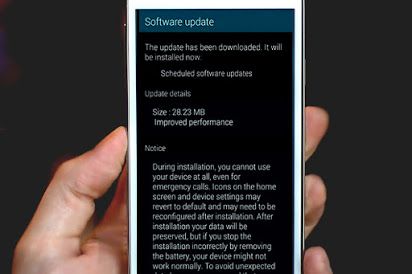Windows 10: eliminar o desactivar el servicio de corrección de la configuración de Windows
En esta guía, te contamos sobre la Servicio de corrección de la configuración de Windows y el Servicio de remediaciones de Windows programa en Windows 10 USTED.
Un montón de Windows 10 los usuarios notaron el extraño proceso con el nombre Servicio de remediación de Windows que se ejecuta en el Administrador de tareas (Ctrl + Shift + Esc).
Este proceso de Windows Remediation Service es un archivo ejecutable sedsvc.exe en el C: Archivos de programa rempl carpeta. Algunos otros usuarios de Windows 10 también verifican varios archivos EXE relacionados con el proceso del Servicio de reparación de Windows que se ejecuta en el Administrador de tareas. Estos se enumeran a continuación:
configuración de conexión usb marshmallow
- sedsvc.exe
- sedlauncher.exe
- rempl.exe
- remsh.exe
- WaaSMedic.exe
- disktoast.exe
- osrrb.exe
Todos estos procesos también se encuentran en la carpeta C: Archivos de programa rempl en Windows 10.
También puede notar un programa que usa el nombre Correcciones de la instalación de Windows (x64) (KB4023057) o Actualización para Windows 10 para sistemas basados en x64 (KB4023057) reside en Configuración -> Aplicaciones -> Aplicaciones y funciones página o Panel de control -> Programas y características página.
Tanto el Servicio de corrección de Windows como las Correcciones de instalación de Windows se instalan mediante una actualización de Windows KB4023057 . Sin embargo, la actualización incluye las mejoras de confiabilidad de los componentes del Servicio de actualización de Windows en Windows 10. Sin embargo, la actualización también incluye recursos o archivos que abordan problemas que afectan los procesos de actualización en Windows 10 y que pueden evitar que se instalen las actualizaciones necesarias de Windows. Estas mejoras también ayudan a garantizar que las actualizaciones estén instaladas en su dispositivo. Además, ayudan a mejorar la seguridad o confiabilidad de los dispositivos que se ejecutan en Windows 10.
Si quieres Desactive el proceso del Servicio de reparación de Windows o desee desinstalar el programa de reparación de la instalación de Windows. desde su PC con Windows 10. Luego sumérgete abajo.
En esta guía, aprenderá a realizar Apague o borre el proceso del servicio de reparación de Windows y el programa de reparación de la instalación de Windows desde su dispositivo.
MÉTODO 1: desinstalar / borrar el programa de servicio de corrección de la instalación de Windows
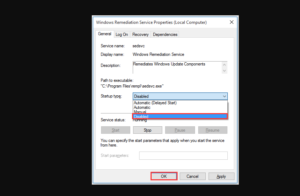
procrear equivalente para windows
Si desinstala el programa de corrección de la instalación de Windows de su máquina con Windows 10, también eliminará el proceso del Servicio de corrección de Windows de su PC.
Si desea desinstalar el programa, siga estas sencillas instrucciones:
Paso 1:
Dirígete al Ajustes aplicación desde el menú Inicio. Además, puedes golpear GANAR + YO teclas simultáneamente para abrir Configuración directamente.
Paso 2:
Ahora toca el Aplicaciones elemento presente en la aplicación Configuración.
Paso 3:
En el Aplicaciones y funciones página, desplácese hacia abajo y luego verá cualquiera de los siguientes 2 programas que se mencionan a continuación:
- Correcciones del programa de instalación de Windows (x64) (KB4023057)
- Actualización de Windows 10 para sistemas basados en x64 (KB4023057)
Haga clic en el nombre del programa y luego toque en el Desinstalar botón.
Luego, desinstalará el programa de Remediaciones de instalación de Windows de su PC y también borrará el proceso del Servicio de Remediación de Windows.
Nota: También puede desinstalar / borrar el programa de Remediaciones de instalación de Windows usando el Panel de control -> Programas y características pagina principal.
MÉTODO 2: Detener y desactivar el proceso de servicio de reparación de Windows

marcadores en el escritorio de twitter
Siga los pasos a continuación para desactivar el proceso del 'Servicio de reparación de Windows':
Paso 1:
Golpea el GANAR + R teclas simultáneamente para iniciar el cuadro de diálogo EJECUTAR. Entonces entra services.msc y presione Enter. Luego abrirá el Administrador de servicios.
Paso 2:
Ahora muévete hacia abajo y busca Servicio de reparación de Windows (sedsvc) y Servicio médico de Windows Update (WaaSMedicSvc) . Sin embargo, Windows Remediation Service está configurado en Automático y sigue ejecutándose en Windows 10. Alternativamente, Windows Update Medic Service está configurado en Manual y no se puede ejecutar.
Paso 3:
Toca dos veces en Servicio de reparación de Windows . Una vez hecho esto, verá sus propiedades. Toque en el Detener para detener rápidamente el servicio.
Paso 4:
En este paso, simplemente configure el Tipo de inicio a apagado en el cuadro desplegable y aplique los cambios.
Eso es todo. Ahora el servicio de reparación de Windows (como sedsvc.exe, rempl.exe, sedlauncher.exe, WaaSMedic.exe, remsh.exe, disktoast.exe, osrrb.exe) dejará de ejecutarse en segundo plano y no podrá notarlos en el Administrador de tareas. .
MÉTODO 3: Desactivar o eliminar la tarea REMPL

Siga los pasos a continuación para desactivar o eliminar la tarea REMPL:
Paso 1:
Presione las teclas Win + R simultáneamente para iniciar el cuadro de diálogo EJECUTAR, luego ingrese taskschd.msc en el cuadro Ejecutar y presione Enter.
Paso 2:
Luego abrirá el Programador de tareas programa. Ahora toca Biblioteca del programador de tareas en la barra lateral izquierda y dirígete a la Microsoft -> Windows -> rempl carpeta.
cómo hacer un canal afk discord
Paso 3:
Ver para cáscara tarea en el panel del lado derecho.
Paso 4:
Elija la tarea y presione el Borrar para eliminarlo de la lista. Toque el botón Sí para confirmar la acción.
MÉTODO 4: Uso del servicio de corrección de Windows de bloqueo de firewall
Además, bloquea el acceso a Internet de los ejecutables mencionados anteriormente a través de un Firewall de Windows o un software de Firewall integrado. Una vez que haya protegido estos EXE para que no accedan a Internet, no podrán conectarse a los servidores de Microsoft.
MÉTODO 5: Eliminar o cambiar el nombre de la carpeta REMPL
Además, puede eliminar o cambiar el nombre rempl carpeta presente en la parte inferior de la carpeta C: Archivos de programa para que Windows no pueda iniciar o encontrar los archivos ejecutables.
Es posible que desee tomar la propiedad y el control total de la carpeta de repetición.
Conclusión:
Aquí se explica todo sobre el servicio de corrección de la instalación de Windows. ¿Es útil este artículo? Si desea compartir cualquier otra cosa con respecto al artículo, háganoslo saber a continuación. Para más consultas y preguntas, háganoslo saber en la sección de comentarios a continuación.
¡Hasta entonces! Mantente feliz 🥰
instalación del complemento gimp dds
Leer también: